
Ostatnia aktualizacja w dniu
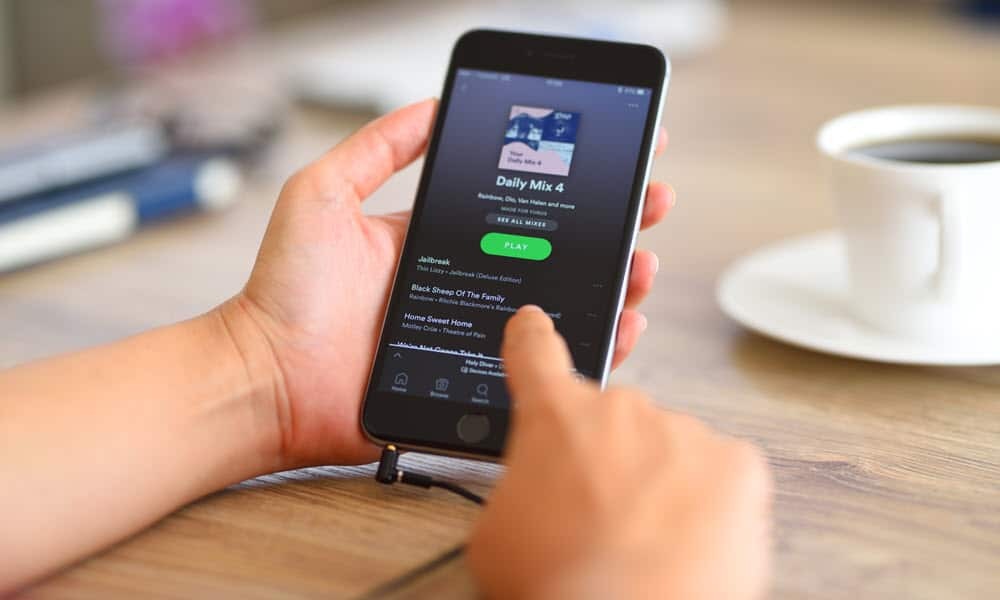
Jeśli korzystasz ze Spotify i nagle pojawia się kod błędu 30, oznacza to, że wystąpił problem z siecią. Dowiedz się, jak naprawić kod błędu Spotify 30 poniżej.
Spotify to jedna z wiodących usług strumieniowego przesyłania muzyki i podcastów. Chociaż usługa ogólnie działa dobrze, możesz zobaczyć błędy, takie jak kod błędu 30 pojawiają się od czasu do czasu, co uniemożliwia odtwarzanie.
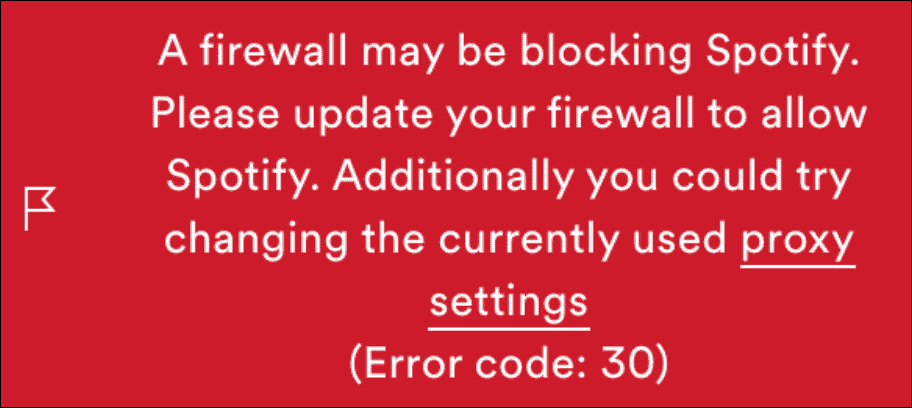
Kod błędu Spotify 30 wskazuje na problem z połączeniem internetowym i sieciowym. Zwykle wiąże się to z blokowaniem aplikacji przez zaporę ogniową lub zmianami w ustawieniach serwera proxy. Zwykle dzieje się tak podczas korzystania z aplikacji komputerowej Spotify.
Możesz użyć różnych rozwiązań, aby naprawić kod błędu Spotify 30, który omówimy poniżej. Oto, jak przywrócić odtwarzanie muzyki i podcastów bez błędów.
Jak wyłączyć ustawienia serwera proxy w Spotify
Jednym z pierwszych miejsc, w które należy zwrócić uwagę, gdy pojawi się kod błędu Spotify 30, są ustawienia serwera proxy. Jeśli widzisz błąd, wyłącz te ustawienia, aby spróbować rozwiązać problem.
Aby wyłączyć ustawienia serwera proxy w Spotify:
- Kliknij swój ikona profilu w prawym górnym rogu i wybierz Ustawienia z menu.
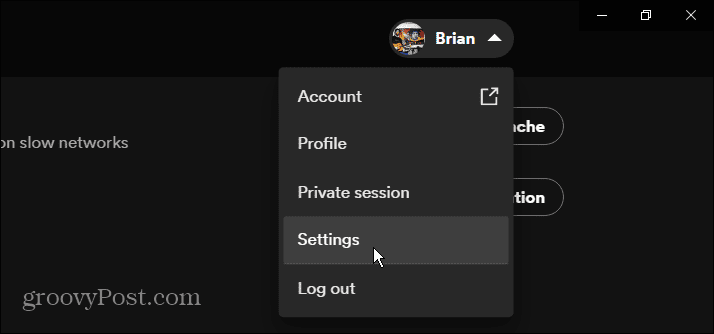
- Przewiń listę ustawień i znajdź plik Ustawienia proxy
- Zmień bieżący typ serwera proxy na Brak proxy z menu rozwijanego.
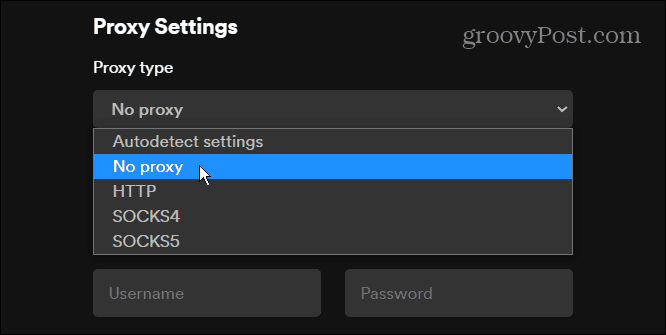
- Kliknij Uruchom ponownie aplikację poniżej ustawień proxy.
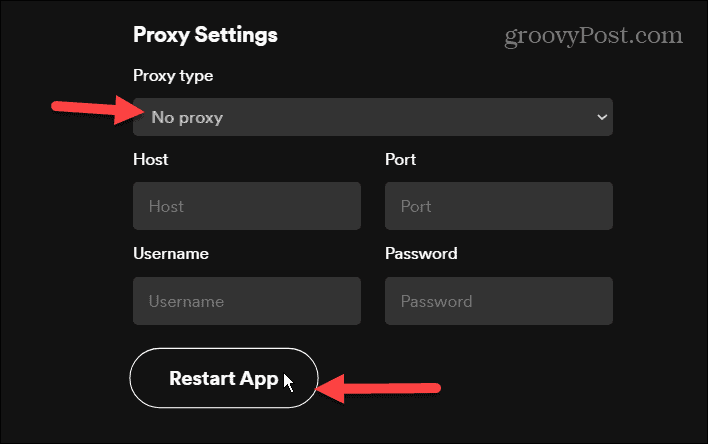
Wyłącz swoją sieć VPN
Jeśli to nie zadziała, jednym z ustawień, których mogłeś nie zauważyć, jest korzystanie z VPN. Może to stanowić problem zwłaszcza w przypadku korzystania z sieci VPN Prywatny dostęp do Internetu pełny etat. Czasami nie możesz dostać się do określonej witryny i błędnie myślisz, że nie działa.
Ale wstrzymanie lub wyłączenie VPN może rozwiązać problem. Będzie to również działać, jeśli korzystasz z VPN na swoim telefonie.
Każde oprogramowanie VPN działa inaczej, ale większość pozwala tymczasowo wstrzymać połączenie VPN.
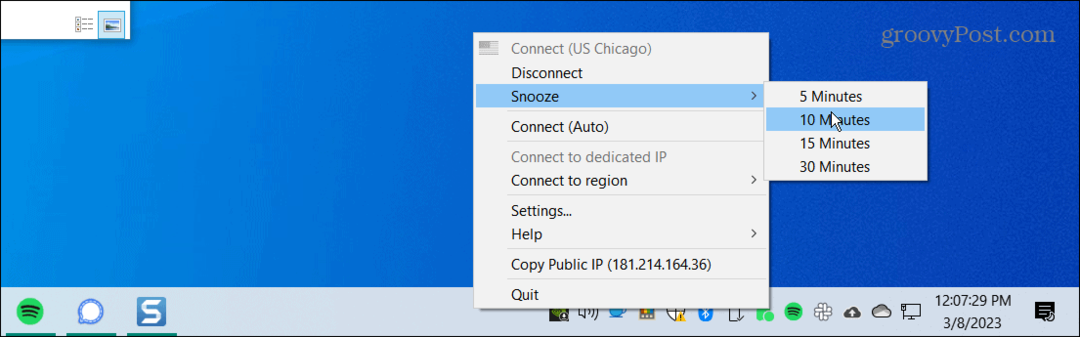
Jeśli wstrzymanie lub tymczasowe rozłączenie nie działa, odłącz je całkowicie i sprawdź, czy Spotify działa.
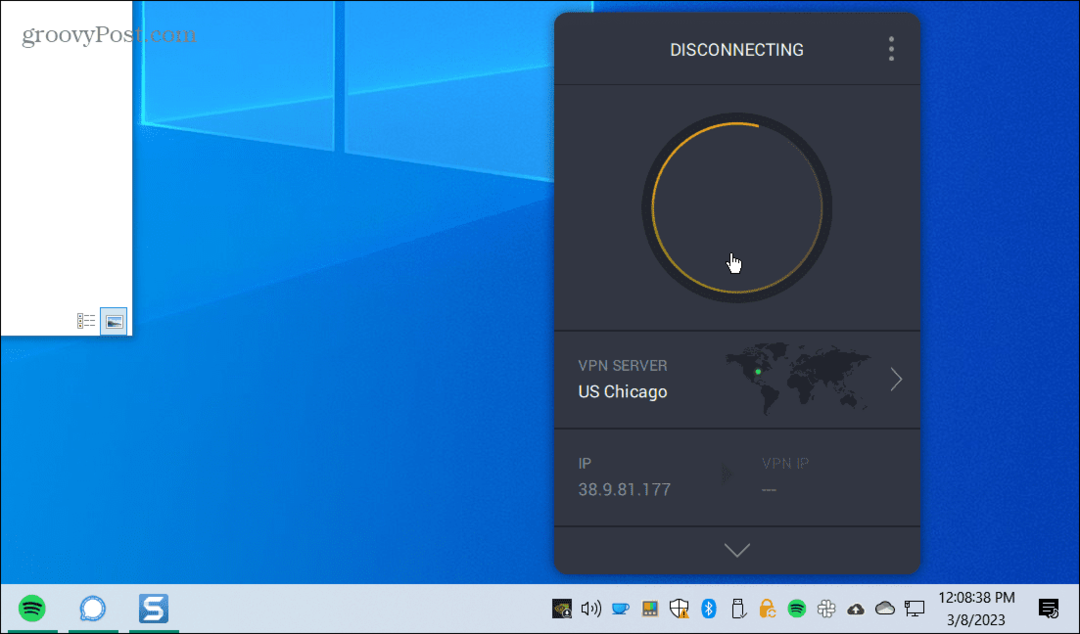
Jeśli nadal masz problemy z VPN, sprawdź, jak to naprawić VPN nie działa w systemie Windows 11.
Zarządzaj Zaporą systemu Windows Defender
Jeśli wcześniej ustawiłeś a reguła zapory, która blokuje aplikacje jak Spotify, może być konieczna ponowna konfiguracja, aby umożliwić dostęp do usługi muzycznej.
Aby zarządzać aplikacjami w Zaporze systemu Windows:
- Otworzyć Zabezpieczenia systemu Windows aplikacja, wybierz Firewall i ochrona siecii wybierz Zezwól aplikacji na przejście przez zaporę sieciową połączyć.
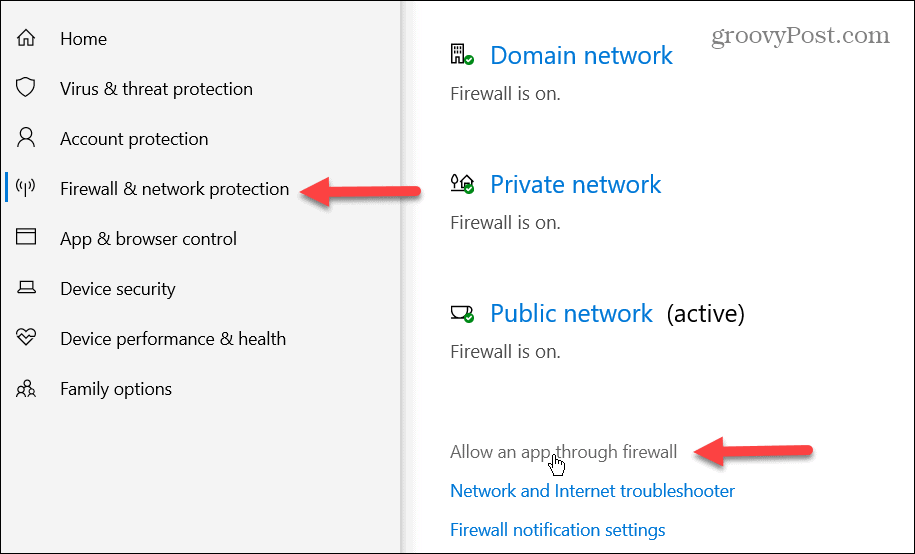
- Kliknij Zmień ustawienia przycisk w prawym górnym rogu. Przewiń listę aplikacji i upewnij się, że wybrany jest program spotify.exe, który może komunikować się przez Zaporę systemu Windows Defender.
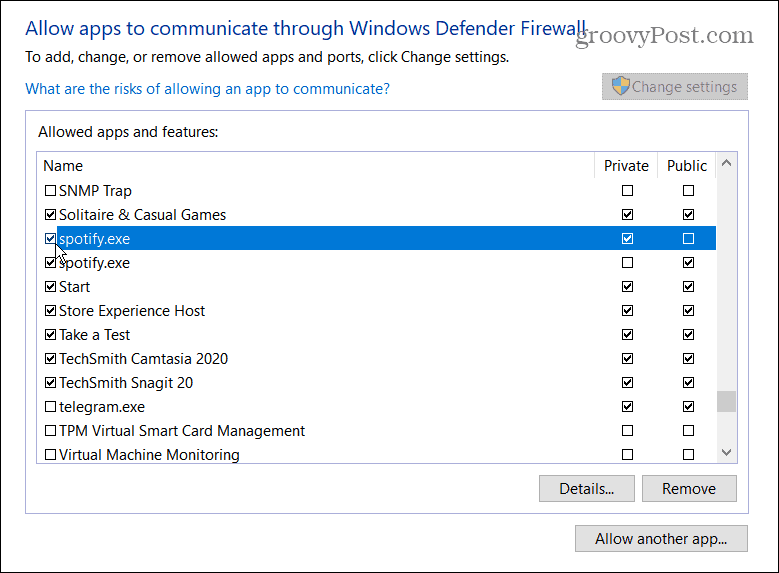
Uruchom aplikację Spotify i sprawdź, czy możesz słuchać ulubionej muzyki bez błędów.
Jeśli korzystasz z pakietu zabezpieczeń innej firmy, przejrzyj jego ustawienia, aby włączyć Spotify. Ponadto może być konieczne tymczasowe wyłącz zabezpieczenia systemu Windows lub pakiet bezpieczeństwa innej firmy i sprawdź, czy Spotify działa.
Wyłącz ustawienia proxy w systemie Windows
Oprócz wyłączenia ustawień proxy w aplikacji Spotify, wyłączenie serwera proxy (jeśli go używasz) w systemie Windows może pomóc w rozwiązaniu problemu z kodem błędu Spotify 30.
Aby wyłączyć serwer proxy w systemie Windows:
- wciśnij Klucz Windowsa, typ ustawienia proxyi wybierz najlepszy wynik.
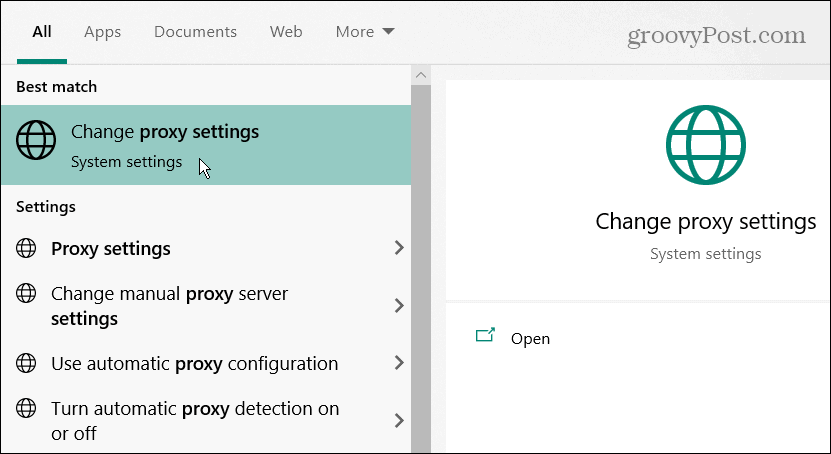
- Jeśli używasz serwera proxy, przewiń w dół do Ręczna konfiguracja proxy i przełącz Użyj serwera proxy przełączyć się na Wyłączony pozycja.
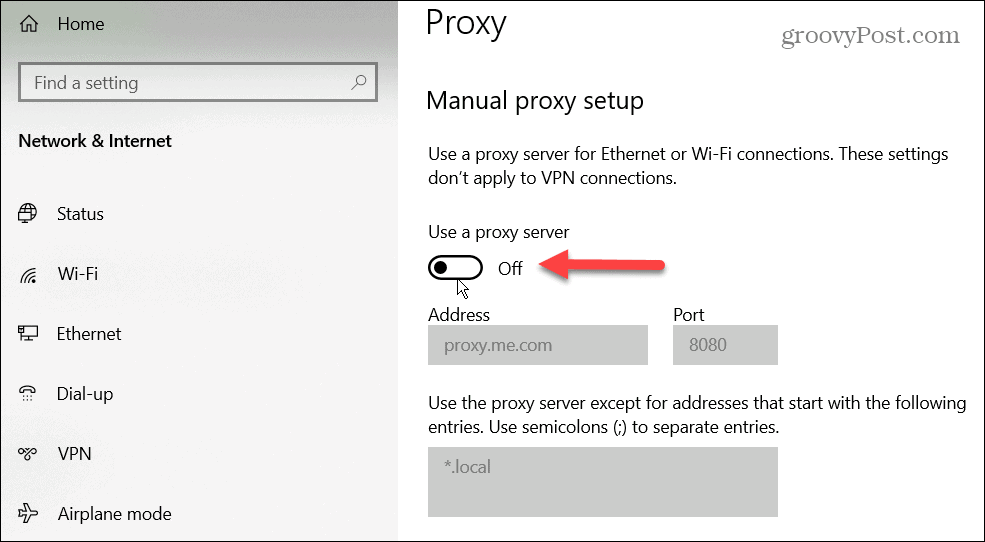
Zainstaluj ponownie aplikację Spotify
Jeśli Twoje ustawienia sieciowe wyglądają dobrze, może to oznaczać problem z uszkodzoną aplikacją Spotify, która może powodować błąd. Jednak odinstalowanie go i ponowne zainstalowanie Spotify może rozwiązać potencjalne problemy w aplikacji. W rzadkich przypadkach, gdy na telefonie lub tablecie pojawi się kod błędu 30, ponowna instalacja aplikacji powinna rozwiązać problem.
Jeśli korzystasz z systemu Windows 11, dowiedz się, jak to zrobić odinstaluj aplikacje w systemie Windows 11 aby wyczyścić Spotify z systemu i ponownie zainstalować nową wersję z oficjalna strona Spotify. Nadal korzystasz z systemu Windows 10? Zapoznaj się z naszym przewodnikiem nt odinstalowywanie aplikacji w systemie Windows 10.
Jeśli spędziłeś dużo czasu na tworzeniu idealnych list odtwarzania, nie martw się; wszystko wróci, gdy zalogujesz się na swoje konto Spotify.
Odinstalowanie Spotify z urządzenia mobilnego jest również proste.
Aby ponownie zainstalować Spotify na iPhonie lub iPadzie:
- Stuknij i przytrzymaj aplikację Spotify, aż pojawi się menu, a następnie stuknij Usuń aplikację przycisk.
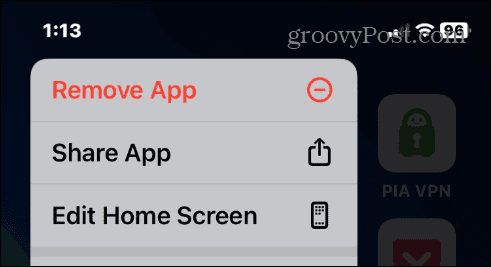
- Stuknij w Usuń aplikację opcję z menu, gdy pojawi się komunikat weryfikacyjny.
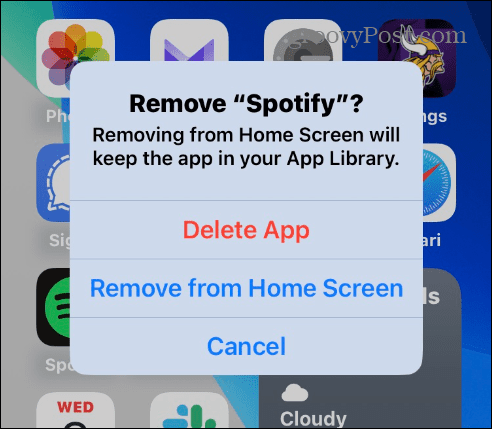
- Otworzyć Sklep z aplikacjami znaleźć i zainstalować najnowszą wersję programu Aplikacja Spotify.
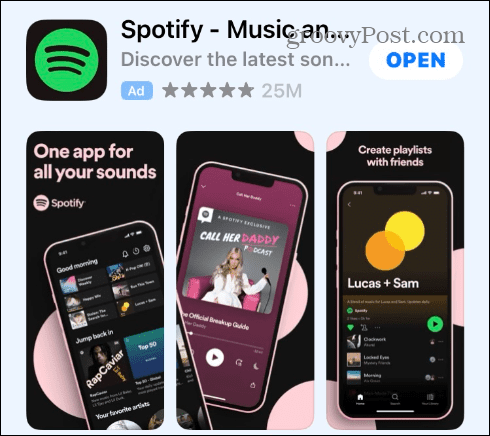
Aby ponownie zainstalować Spotify na Androidzie:
- Stuknij i przytrzymaj aplikację Spotify i wybierz Odinstaluj z menu.
- Gdy pojawi się komunikat weryfikacyjny, stuknij OK.
- Otwórz Sklep Google Play, aby znaleźć i zainstalować Aplikacja Spotify.
Naprawianie problemów ze Spotify
Jeśli występuje kod błędu Spotify 30, możesz go naprawić, korzystając z jednej z powyższych opcji. Kilka innych prostych rzeczy, które możesz zrobić, to zrestartować urządzenie lub router, aby rozwiązać problem. Upewnij się również, że korzystasz z telefonu komórkowego zaktualizuj aplikację Spotify na Androida Lub zaktualizuj aplikację na iPhonie lub iPadzie.
Czasami Spotify przestanie działać, a kod błędu nie będzie z nim powiązany. Na przykład dowiedz się, jak naprawić Spotify ciągle się zatrzymuje lub naprawić Spotify losowo nie działa. Możesz także chcieć sprawdzić naprawę Spotify nie może odtworzyć bieżącego utworu.
Oczywiście to nie wszystkie złe wieści. Sprawdź, jak to zrobić zobacz teksty piosenek na Spotify lub jak przetasuj swoje listy odtwarzania. Może Cię również zainteresować przeglądanie historii słuchania Spotify.
Jak znaleźć klucz produktu Windows 11
Jeśli potrzebujesz przenieść klucz produktu Windows 11 lub po prostu potrzebujesz go do przeprowadzenia czystej instalacji systemu operacyjnego,...
